1、新建画布,填充颜色。用椭圆选框工具驻账答峰绘制一个正圆(按住shift拖动画正圆),新建图层1,填充白色,并调节透明度(如38%)。

2、点击“选择”-“修改”-“收缩”,比如收缩6像素。


3、垂直向上移动收缩后的选区,shift+F6羽化选区。

4、删除羽化后的选区。

5、在白色光环内再绘制一个椭圆形选区,按住alt键再绘制一个椭圆选区减去刚绘制的椭圆,形成一个细细的月牙形选区。
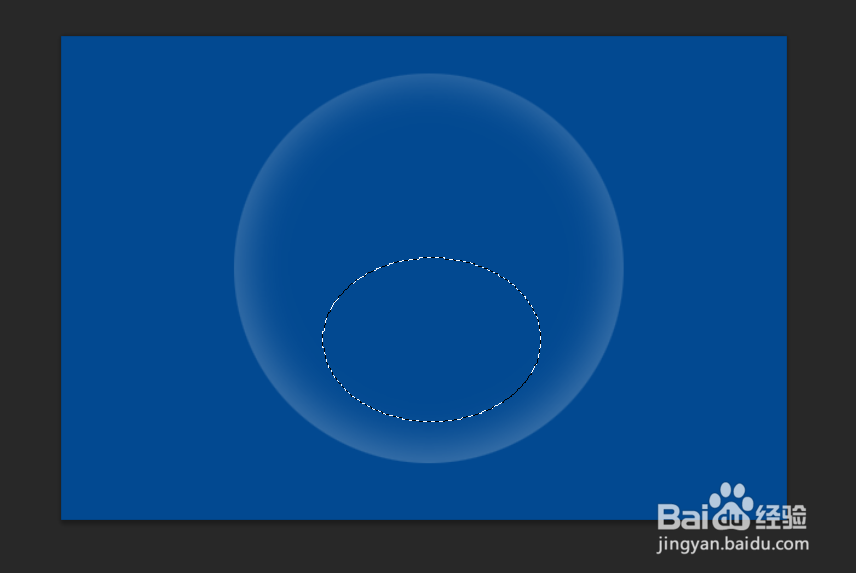

6、shift+F6羽化月牙形选区,新建图层2,填充白色,调节透明度。

7、将图层2挪动到圆环内的右下角。再在圆环内部上方绘制一个椭圆,shift+F6羽化选区,新建图层3,填充白色,调节透明度。


